Sebagian besar pengguna Chrome mungkin tidak akan pernah mengalami masalah memperbarui Google Chrome karena browser dikonfigurasi untuk memperbarui secara otomatis.
Ini berlaku untuk Chrome di Android, iPhone dan iPad, Chrome untuk sistem operasi desktop Windows, Linux dan Mac OS X, dan Chrome di Google Chromebooks.
Namun terkadang, Anda mungkin mengalami masalah saat memperbarui Chrome. Jika Anda melihat bahwa Chrome tidak memperbarui secara otomatis lagi, atau jika Anda ingin memperbarui Chrome karena Anda tahu ada pembaruan yang tersedia, maka Anda akan menemukan panduan berikut berguna karena menawarkan solusi yang menurut Anda berguna.
Panduan ini dibagi menjadi memperbarui Chrome di desktop, dan memperbarui Chrome di Android. Alasannya sederhana: Google menggunakan mekanisme pembaruan yang berbeda.
Memperbarui Google Chrome di desktop

Hal pertama yang harus Anda lakukan adalah memuat chrome: // help di bilah alamat browser. Ini melakukan dua hal:
- Ini menampilkan versi Chrome saat ini di halaman.
- Itu meminta server Google untuk mencari tahu apakah pembaruan tersedia.
Jika Chrome terbaru, Anda diberitahu tentang hal itu (Google Chrome terbaru). Jika pembaruan tersedia, biasanya akan diunduh secara otomatis.
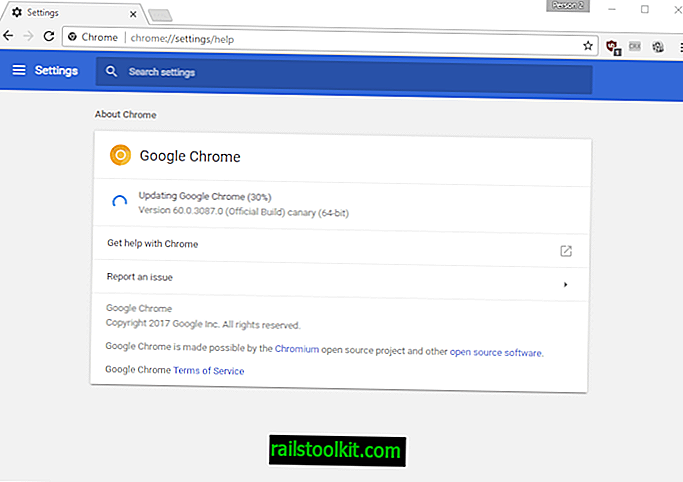
Jika itu masalahnya, tunggu hingga pembaruan telah diunduh, dan klik tombol luncurkan ulang untuk menyelesaikan pemasangan pembaruan Chrome.
Mungkin saja ini tidak berhasil. Mungkin karena ada sesuatu yang memblokir koneksi ke server Google untuk memeriksa pembaruan Google Chrome, atau mungkin karena file yang rusak.
Jika itu masalahnya, salah satu opsi yang Anda miliki adalah mengunduh Google Chrome secara manual dari Google, untuk menginstal versi Chrome baru dengan cara ini di perangkat.
Saya sarankan Anda menggunakan pemasang mandiri untuk Chrome untuk itu, tetapi Anda dapat mencoba pemasang Web juga. Pemasang mandiri dilengkapi dengan semua yang disertakan untuk memperbarui Chrome, Pemasang web akan mengunduh data dari Internet selama pemasangan.
Cukup jalankan penginstal di sistem Anda dan tunggu sampai selesai. Chrome harus diperbarui ke versi baru selama instalasi. Anda tidak boleh kehilangan data pengguna apa pun, mis. Bookmark, ekstensi browser, atau riwayat penelusuran Anda selama proses.
Chrome menyoroti jika pembaruan menunggu dengan mewarnai ikon menu utama. Warna-warna hijau, oranye dan merah menunjukkan berapa lama pembaruan telah tersedia (2, 4 dan 7 hari). Anda akan melihat tombol "perbarui Google Chrome" yang tercantum saat Anda membuka menu. Klik pada tombol, dan kemudian jalankan kembali untuk menyelesaikan proses.
Cara memperbarui Chrome di Android, iPhone atau iPad
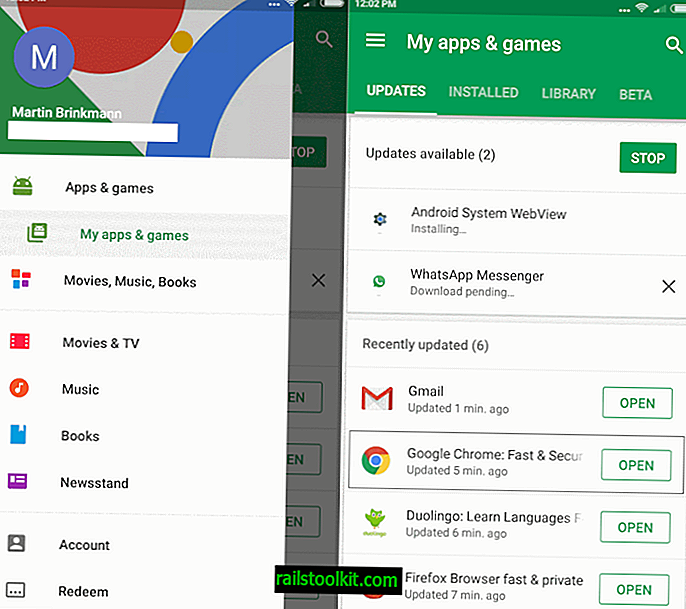
Google Chrome harus mengunduh dan menginstal pembaruan secara otomatis pada semua sistem operasi seluler yang tersedia untuknya.
Sekali lagi, ini tergantung pada sejumlah faktor, termasuk apakah Anda telah memodifikasi perilaku pembaruan default pada perangkat, atau jika ada sesuatu yang rusak.
Anda dapat memeriksa pembaruan Chrome di Android menggunakan aplikasi Play Store. Buka aplikasi di perangkat Anda, pilih Menu, lalu Aplikasi & game saya.
Jika ada pembaruan yang tersedia, Google Chrome harus terdaftar di bawah bagian pembaruan yang tersedia. Jika demikian, pembaruan diunduh secara otomatis ke perangkat, atau setelah Anda mengetuk daftar Chrome di sana untuk memulai proses pembaruan.
Jika tidak ada pembaruan yang tersedia, Anda biasanya menemukan Google Chrome terdaftar di bawah bagian yang baru-baru ini diperbarui.
Situasinya sedikit berbeda dari pada desktop, karena Anda tidak dapat mengunduh versi terbaru Google Chrome untuk Android dari Google sepanjang waktu. Alasan untuk ini adalah bahwa Google meluncurkan versi baru dari browser dari waktu ke waktu dan bahwa Anda mungkin harus menunggu sampai giliran Anda untuk mendapatkannya.
Anda dapat menggunakan sumber daya pihak ketiga seperti APK Mirror untuk mengunduh versi terbaru dan menginstalnya, tetapi ditawarkan di situs web pihak ketiga dan tidak secara resmi dari Google.
Prosesnya bekerja serupa di perangkat Apple. Anda perlu membuka Apple App Store di iPhone atau iPad Anda, dan ketuk tautan pembaruan saat opsi toko. Jika Anda memiliki pembaruan yang tertunda, itu terdaftar dan Anda dapat menemukan Chrome di daftar.
Yang tersisa untuk dilakukan adalah mengetuk pembaruan untuk menginstalnya. Anda mungkin diminta untuk mengautentikasi terlebih dahulu, dan jika itu masalahnya, masukkan kata sandi Apple Anda untuk melakukannya.
Video
Sumber daya
- Unduh dan pasang Google Chrome (Bantuan Google Chrome)
- Pasang Chrome offline di Windows (Bantuan Google Chrome)
- Perbarui Google Chrome (Bantuan Google Chrome)














